HOME > iPhone > iPhoneの使い方 >
本ページ内には広告が含まれます
ここでは故障・紛失したiPhoneの「IMEI(製造番号)」を調べる・確認する方法を紹介しています。
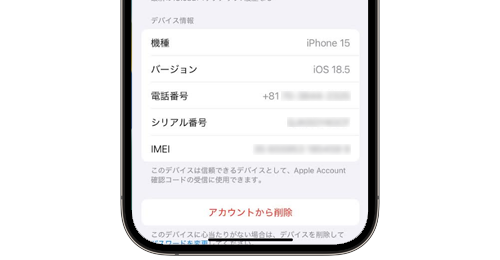
![]() 故障したiPhoneの修理・交換を依頼する際や、紛失・盗難の保証を受ける際などに、15桁の数字で構成される「IMEI(製造/識別番号)」が必要となる場合がありますが、電源が入らない、画面が映らないなどの故障や、紛失・盗難などで手元に端末がない場合は、デバイス上で「IMEI」の確認が難しい場合があります。
故障したiPhoneの修理・交換を依頼する際や、紛失・盗難の保証を受ける際などに、15桁の数字で構成される「IMEI(製造/識別番号)」が必要となる場合がありますが、電源が入らない、画面が映らないなどの故障や、紛失・盗難などで手元に端末がない場合は、デバイス上で「IMEI」の確認が難しい場合があります。
ここでは、故障・紛失・盗難などの場合に他のデバイスなどからiPhoneの「IMEI」を確認する方法を解説しています。
* 通常は「設定」アプリ内の「一般」から「情報」を選択することで、デバイスの「IMEI」が確認可能です。
目次:
![]() 故障・紛失のしたiPhoneの箱から「IMEI」を確認する
故障・紛失のしたiPhoneの箱から「IMEI」を確認する
![]() 別のデバイスから故障・紛失のしたiPhoneの「IMEI」を確認する
別のデバイスから故障・紛失のしたiPhoneの「IMEI」を確認する
![]() Windows PCで故障・紛失のしたiPhoneの「IMEI」を確認する
Windows PCで故障・紛失のしたiPhoneの「IMEI」を確認する
![]() Macで故障・紛失のしたiPhoneの「IMEI」を確認する
Macで故障・紛失のしたiPhoneの「IMEI」を確認する
![]() Webで故障・紛失のしたiPhoneの「IMEI」を確認する
Webで故障・紛失のしたiPhoneの「IMEI」を確認する
iPhoneの箱(パッケージ)の裏面から「IMEI」を確認できます。裏面のバーコード付近にある「IMEI/MEID」の項目にデバイスの「IMEI」が記載されています。

iPhone、iPad、Macなど、故障・紛失したiPhoneと同じAppleアカウント(Apple ID)でサインインしている他のAppleデバイスがある場合、そのデバイスから故障したiPhoneの「IMEI」を確認することができます。
他のデバイスの「設定」アプリから「アカウント」をタップし、故障・紛失したiPhoneを選択することで「IMEI」を表示できます。
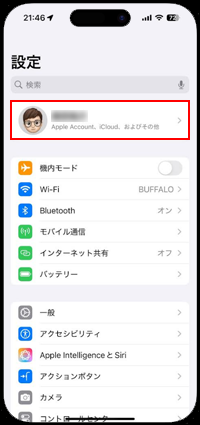
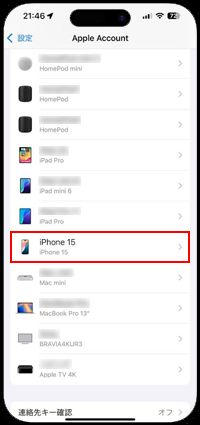
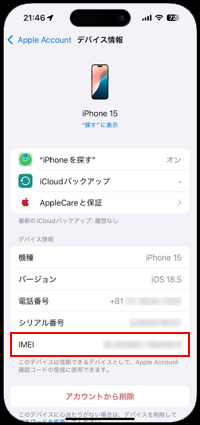
Windows PCとiPhoneをUSBケーブルで接続し、Microsoft Storeから無料でダウンロードできる「iTunes」アプリや「Appleデバイス」アプリから、iPhoneの「IMEI」を表示・確認することができます。
![]() 「iTunes」アプリで確認する
「iTunes」アプリで確認する
Windows PCで「iTunes」アプリを起動し、USBケーブルでiPhoneと接続します。iTunesの画面上に表示される「iPhone」のアイコンをクリックします。

「設定」内の「概要」からiPhoneの電話番号欄をクリックすることで、iPhoneの「IMEI」を表示することができます。
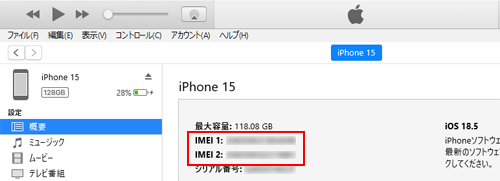
![]() 「Appleデバイス」アプリで確認する
「Appleデバイス」アプリで確認する
Windows PCで「Appleデバイス」アプリを起動し、USBケーブルでiPhoneと接続します。設定内の「一般」を選択し、iPhoneの機種名/ストレージ容量が表示されている欄を複数回クリックすることで、iPhoneの「IMEI」を表示できます。
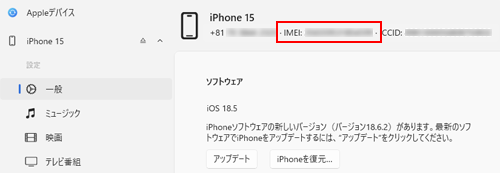
MacとiPhoneをUSBケーブルで接続し、Macで「Finder」を起動します。「場所」内から「iPhone」を選択し、機種名/ストレージ容量が表示されている欄を複数回クリックすることで、iPhoneの「IMEI」を表示できます。
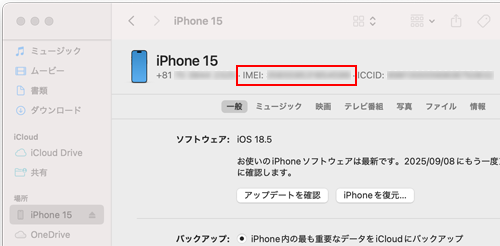
Appleの公式サイトからAppleアカウントでサインインして、iPhoneの「IMEI」を確認することができます。
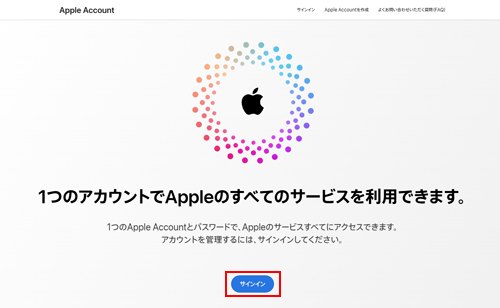
スマートフォンやタブレット、パソコンなどのブラウザから「https://account.apple.com/」にアクセスして「サインイン」からiPhoneと同じAppleアカウントでサインインします。
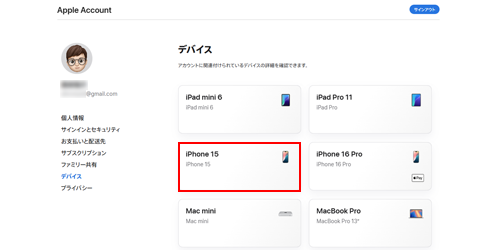
サインイン後に「デバイス」を選択することで、同じAppleアカウントでサインインしているデバイスを一覧表示できるので、故障したiPhoneを選択することで「IMEI」を表示・確認できます。
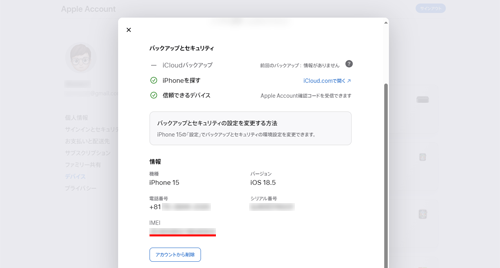
【Amazon】人気のiPhoneランキング
更新日時:2024/10/29 9:00
【Amazon】人気のKindleマンガ
更新日時:2024/10/29 9:00